VMware ESXiへのアクセス方法はVMware vSphere Clientを使用するのが一般的です。
今回は、そのVMware vSphere Clientのインストール方法について見ていきます。
VMware ESXiをダウンロードした際に、一緒にダウンロードしたVMware vSphere Clientのインストールファイル(exe形式)を実行します。(ダウンロードがまだの場合は、「VMware ESXi 4.1.0のダウンロード」を参照してください)
実行すると、インストールに必要なファイルの展開が始まります。

次に、インストールで利用する言語を選択します。

ここでは「日本語(日本)」を選択し「OK」ボタンをクリックします。
なお、ここで選択した言語はあくまでインストール時に使われる言語であり、vSphere Clientの言語とは異なります。
vSphere Clientのインストールウィザードが表示されます。
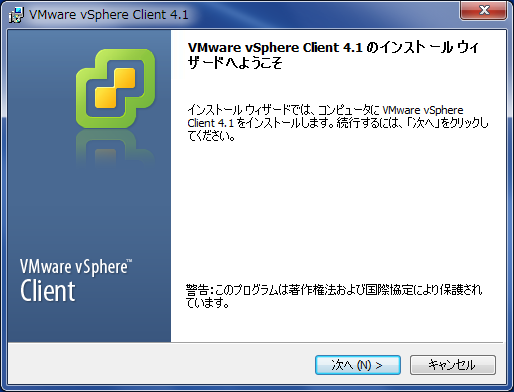
「次へ」をクリックします。
使用承諾契約書が表示されます。
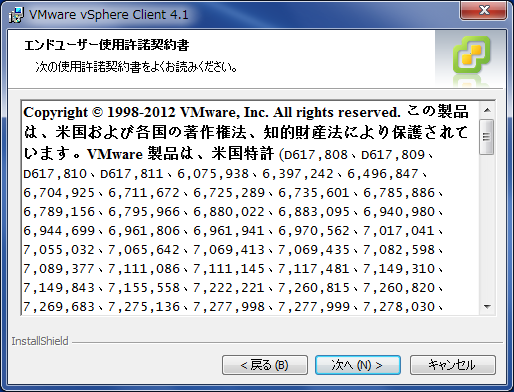
問題なければ「次へ」をクリックします。
続いて、ライセンス契約についての契約書が表示されます。
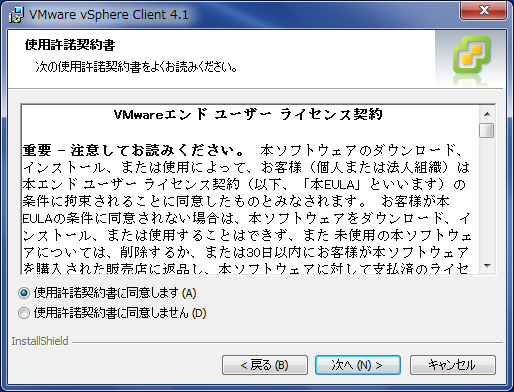
ここも問題なければ「次へ」をクリックします。
ユーザー情報入力画面が表示されます。
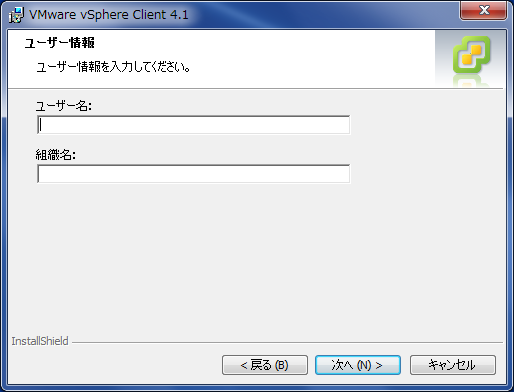
「組織名」については個人で使う場合は、「個人」あるいは「person」などで良いと思います。
vSphere Clientのインストール先選択画面が表示されます。
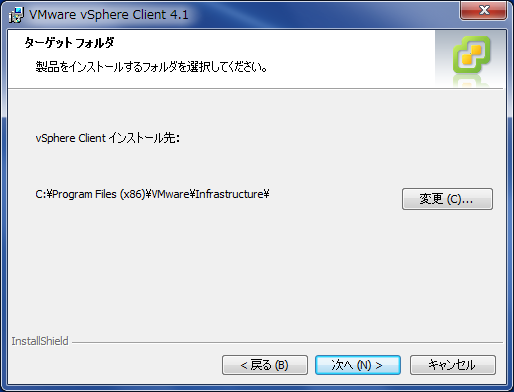
任意のインストール先を指定し、「次へ」をクリックします。
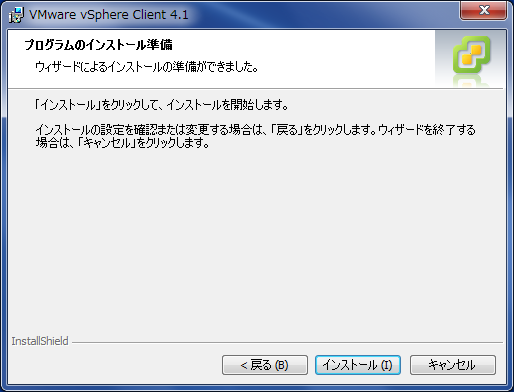
あとは「インストール」をクリックすれば、インストールが開始されます。
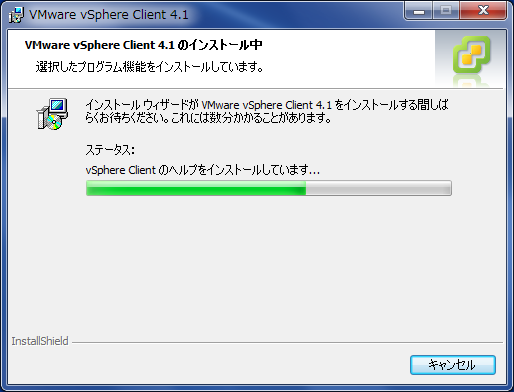
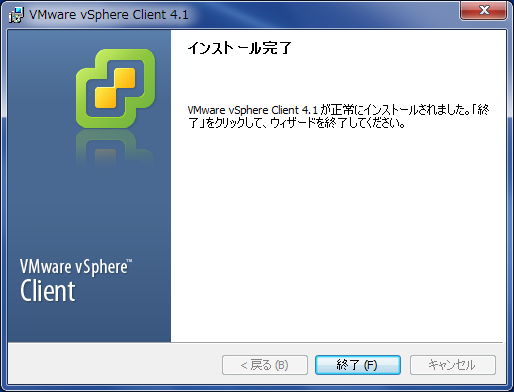
最後に「終了」をクリックすれば、インストール完了です。